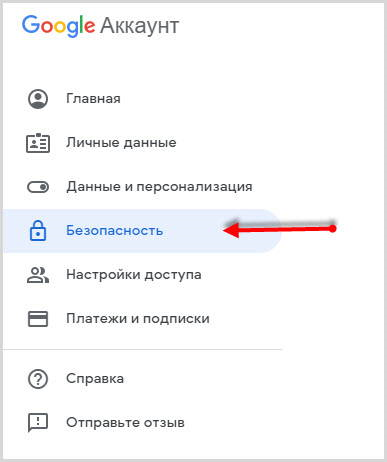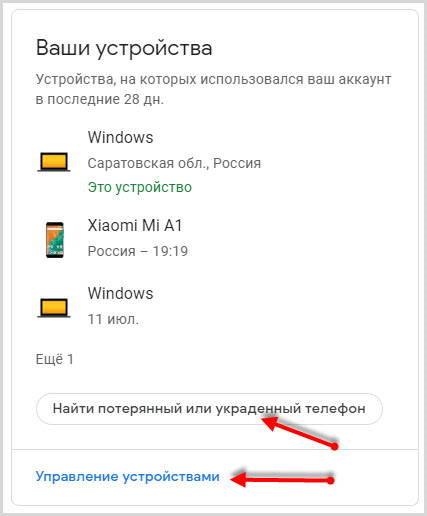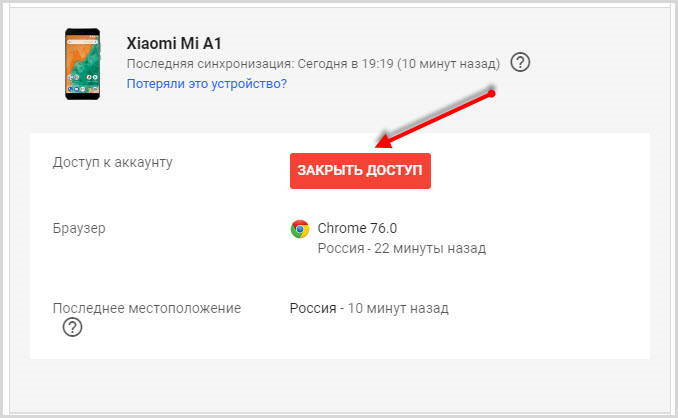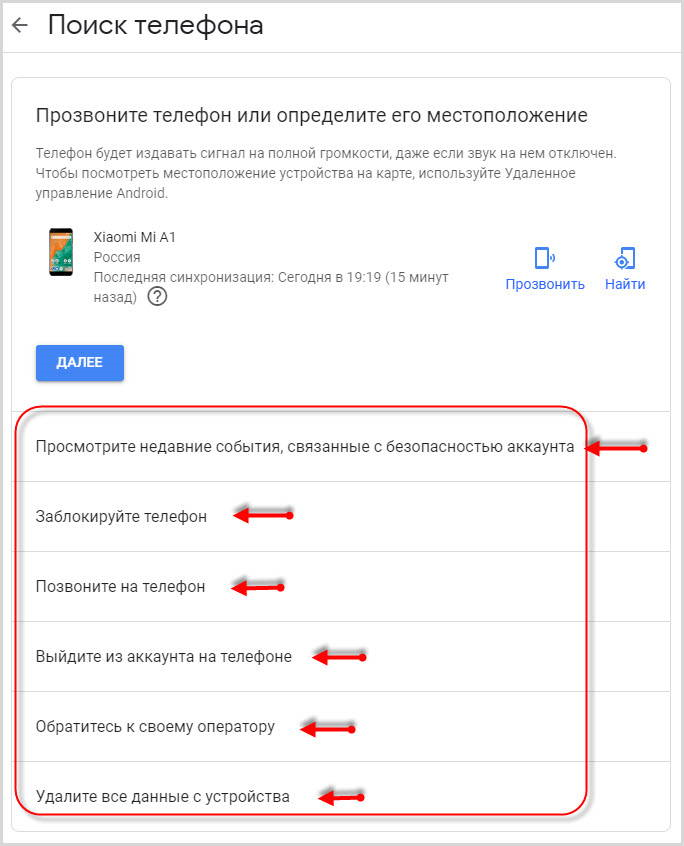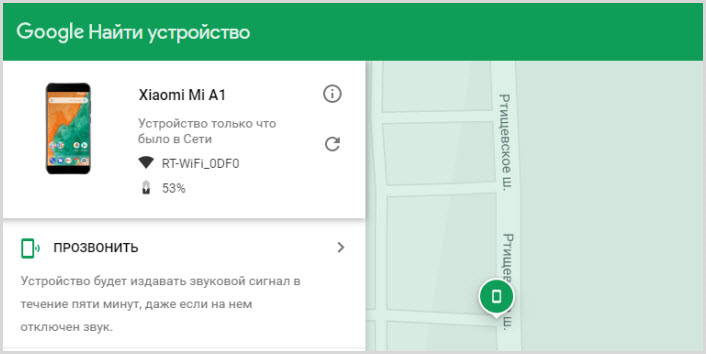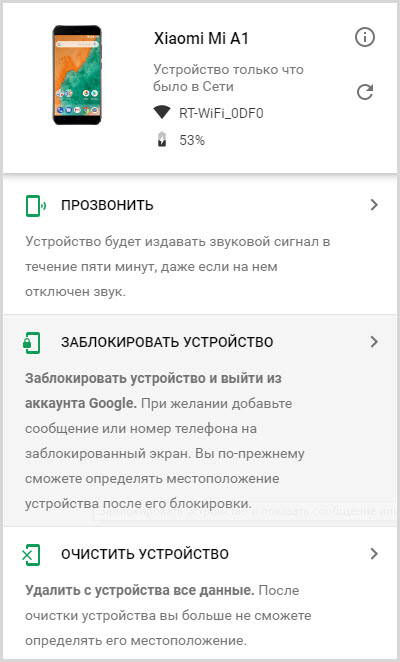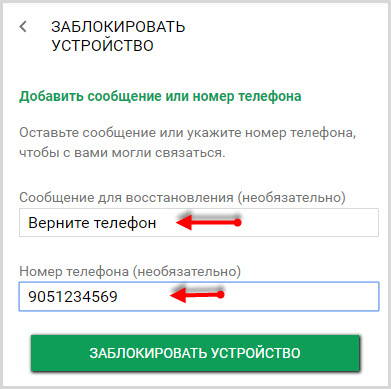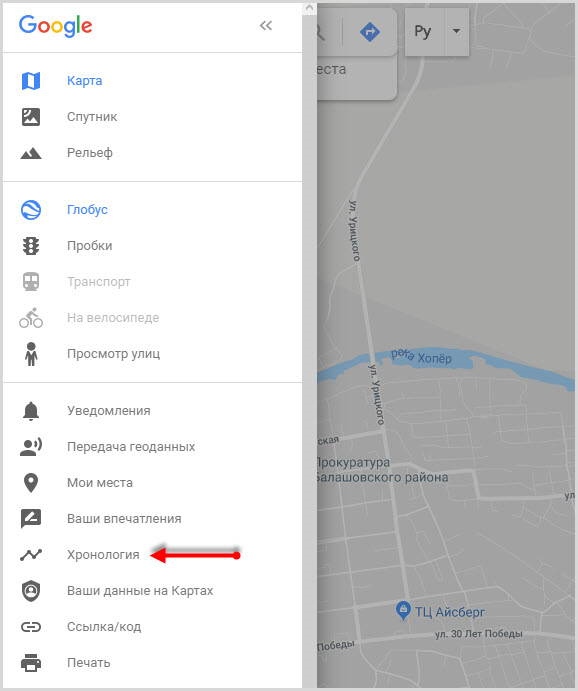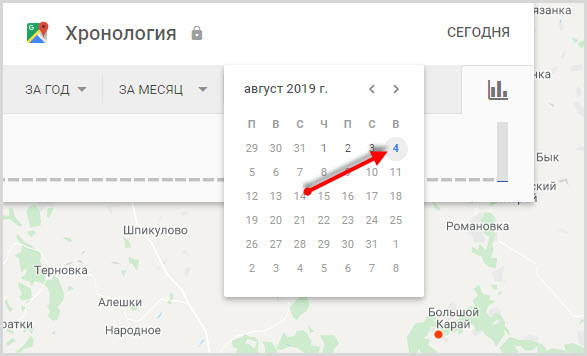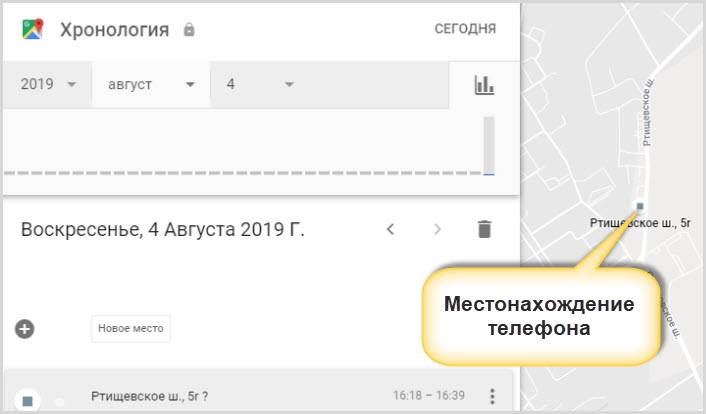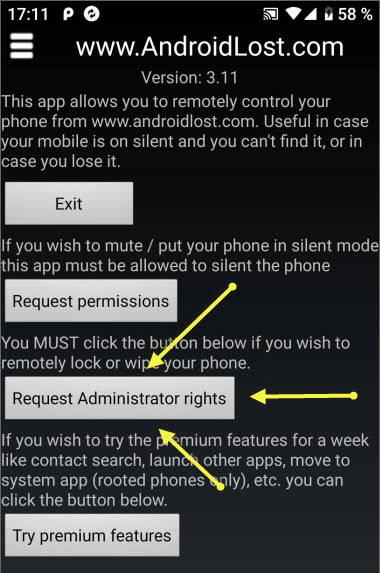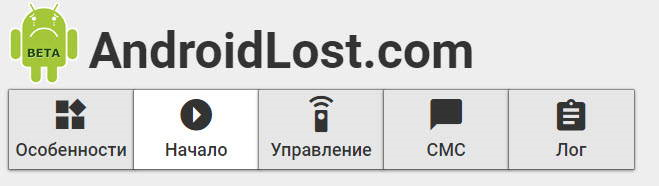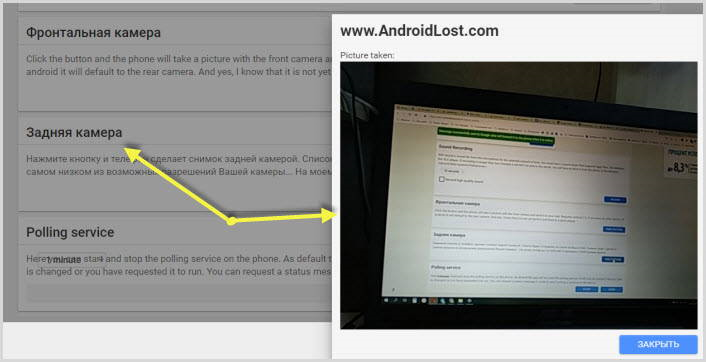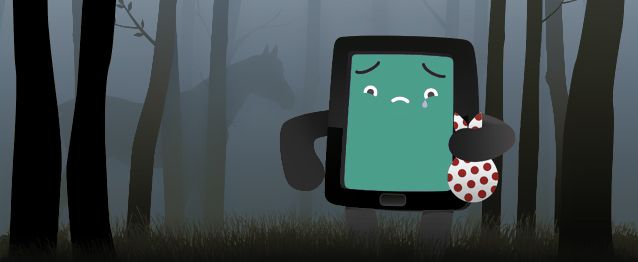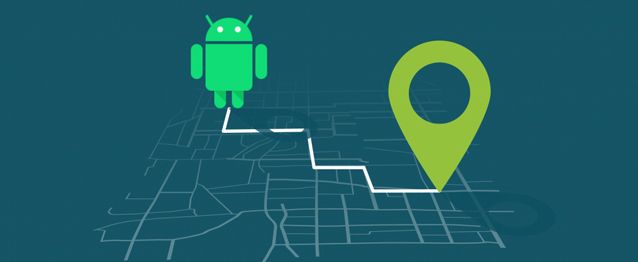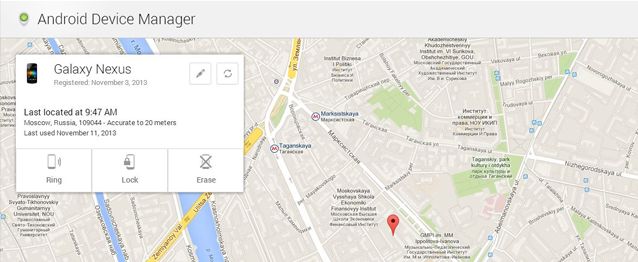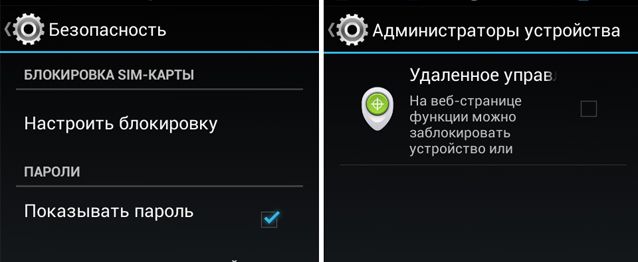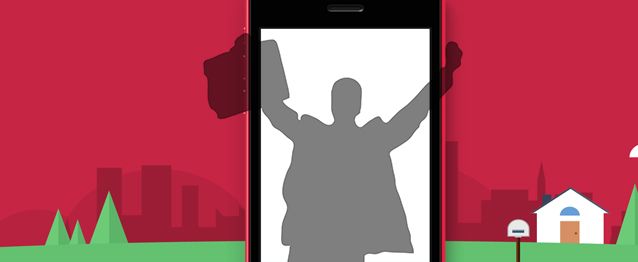Если вы потеряли телефон или планшет Android либо часы Wear OS, их можно найти, заблокировать или удалить с них все данные. Если на устройстве вы вошли в аккаунт Google, то сервис «Найти устройство» включен по умолчанию. Если вы разрешите сервису «Найти устройство» шифровать данные о последнем местоположении вашего телефона и сохранять их в Google, они будут доступны в аккаунте, который был первым активирован на устройстве.
Совет. Чтобы вы могли найти и заблокировать устройство Wear OS или удалить с него данные, подключите его к Wi-Fi или мобильному интернету.
Узнайте, как найти устройство Android.
Вы сможете найти устройство Android, если выполнены следующие условия:
- На устройстве выполнен вход в аккаунт Google.
- Определение местоположения включено.
- Сервис «Найти устройство» включен.
- Устройство включено и подключено к мобильному интернету или Wi-Fi.
- Даже если устройство выключено или отключено от мобильного интернета или Wi-Fi, вы можете узнать его последнее местоположение, если включен параметр «Сохранять данные о последнем местоположении». Узнайте, как создать резервные коды для двухэтапной аутентификации.
- Данные об устройстве видны в Google Play.
Вы сможете заблокировать устройство Android или удалить с него все данные, если выполнены следующие условия:
- Устройство включено.
- Устройство подключено к мобильному интернету или WiFi.
- На устройстве выполнен вход в аккаунт Google.
- Сервис «Найти устройство» включен.
- Данные об устройстве видны в Google Play.
Как узнать, где находится устройство, заблокировать его или удалить с него данные
Важно! Чтобы пользоваться устройством, с которого были удалены все данные, потребуется ввести пароль аккаунта Google. Узнайте, как защитить устройство от посторонних.
- Откройте страницу android.com/find в браузере.
- Войдите в аккаунт Google.
- Если у вас несколько устройств, выберите нужное в верхней части боковой панели.
- Если на потерянном устройстве несколько профилей пользователя, то войдите в аккаунт Google основного или личного профиля. Подробнее о профилях пользователей…
- На потерянное устройство придет уведомление.
- На карте появится информация о том, где находится устройство.
- Местоположение указано приблизительно.
- Если его не удалось определить, вы увидите, где устройство было замечено в последний раз.
- Если появится запрос, нажмите Заблокировать устройство и удалить данные.
- Выберите нужное действие:
- Прозвонить. Сигнал будет воспроизводиться в течение пяти минут на полной громкости, даже если устройство находится в режиме вибрации или звук отключен.
- Заблокировать. На устройстве будет установлена блокировка с помощью PIN-кода или пароля. Если они не были настроены, вы можете заблокировать экран, а также добавить на него сообщение или номер телефона, чтобы нашедший смог вернуть вам устройство.
- Очистить. С устройства будут удалены все данные без возможности восстановления, но информация на SD-картах может сохраниться. Удалив данные, вы больше не сможете воспользоваться сервисом «Найти устройство».
Как использовать приложение «Найти устройство»
- Откройте приложение «Найти устройство»
на другом телефоне или планшете Android.
- Если приложение не установлено, скачайте его из Google Play.
- Войдите в аккаунт.
- Если вы потеряли свое устройство, нажмите Продолжить как [ваше имя].
- Если вы помогаете другому человеку найти устройство, выберите Войти как гость, чтобы он мог использовать свой аккаунт.
- Из перечисленных устройств выберите то, которое вы хотите найти.
- Вы сможете выполнить действия, приведенные выше.
- Вам может быть предложено ввести PIN-код для разблокировки экрана устройства, которое вы ищете, если на нем установлена система Android 9 или более поздней версии. Если на устройстве, которое вы хотите найти, не настроен PIN-код или установлена система Android 8 или более ранней версии, может потребоваться ввести пароль от аккаунта Google.
- Выполните действия, приведенные в разделе Как узнать, где находится устройство, заблокировать его или удалить с него данные.
Как найти устройство с помощью часов Wear OS
Если вы потеряли телефон или планшет Android, подключенный к умным часам Wear OS, то их можно использовать для поиска. Подробнее о том, как найти телефон с помощью часов…
Как узнать IMEI-код устройства Android
Оператор мобильной связи может отключить устройство по IMEI-коду. IMEI-код устройства указан в настройках телефона и приложении «Найти устройство».
Как посмотреть IMEI-код в приложении «Найти устройство»:
- Откройте приложение «Найти устройство»
.
- Выберите нужное устройство.
- Нажмите на значок настроек
.
Как узнать IMEI-код устройства с помощью веб-браузера:
- Откройте страницу android.com/find.
- Рядом с названием устройства нажмите на значок
.
Как приложение «Найти устройство» обрабатывает ваши данные
Google собирает определенную информацию, чтобы помочь вам найти пропавшее устройство Android. Для реализации некоторых функций используются сервисы Google Play. Примеры данных, которые собирает приложение «Найти устройство»:
- Приблизительное и точное местоположение, а также различные идентификаторы используются для работы функций.
- Личные идентификаторы используются для работы функций, предотвращения мошенничества, обеспечения безопасности и соблюдения нормативных требований. Эти идентификаторы помогают нам связать ваши устройства Android с аккаунтом.
В целях безопасности хранимая информация о последнем местоположении устройства шифруется с помощью пароля от аккаунта Google. Данные, которые собираются приложением «Найти устройство», передаются в зашифрованном виде. В приложении можно удалить все устройства и сведения об их местоположении.
Ресурсы по теме
- Подготовка на случай утери устройства Android
- Как настроить блокировку экрана
- Как настроить телефон Android на случай экстренной ситуации
- Как настроить геолокацию на устройстве Android
- Не удается войти в аккаунт Google
Эта информация оказалась полезной?
Как можно улучшить эту статью?
У современного пользователя в телефоне хранится такой объем информации и такие красивые фотографии, что потеря его — настоящее бедствие. Но не стоит отчаиваться, производители предусмотрели такие ситуации и разработали инструменты для поиска. Рассказываем, как искать телефон на Android.
Прежде всего, телефон должен быть готов к непредвиденным ситуациям — в нем должна быть активирована функция определения геопозиции и настроен поиск устройства. Если геолокация выключена, ни одно приложение или сервис не сможет узнать точку местонахождения. Вот как включается эта функция:
- на Android 12 и новее: провести по экрану сверху вниз, нажать на иконку геолокации и удерживать ее. Далее выбрать Геолокация — Определение местоположения. Активировать параметр «Более точное определение местоположения».
- на Android 11: провести по экрану сверху вниз, зажать иконку Геолокация. Далее выбрать Дополнительно — Определение местоположения — активировать параметр «Более точное определение местоположения».
- на Android 9.0: Настройки — Защита и местоположение — Местоположение — активировать. Чтобы изменить определение местоположения в экстренных случаях, разберитесь с меню Дополнительно.
Когда функция геолокации активирована, телефон использует сведения GPS, wi-fi, мобильных сетей и датчиков (акселерометров) для получения геоданных. Если она отключена, то используется только GPS, и показатели получаются не столь корректными. Некоторые приложения имеют собственные настройки геолокации. Итак, если вы хотите иметь возможность найти телефон в случае потери или кражи, функции определения местоположения должны быть активированы.
Итак, вы потеряли телефон. Не спешите отчаиваться и просматривать интернет-магазины, изучая цены на новые аппараты. В системе Android предусмотрен штатный инструмент для поиска.
Для поиска нужно выполнить все условия:
- телефон должен быть включен;
- должен быть привязан к аккаунту Google;
- на нем должен быть мобильный интернет;
- устройство должно быть доступно в Play Market;
- функция «Местоположение» должна быть включена;
- функция «Найти устройство» должна быть активирована.

Если вы забыли прямую ссылку, ищите функцию на главной странице Google. Войдите в аккаунт, затем «Управление аккаунтом Google». Далее Безопасность — Найти потерянное устройство — выбор телефона. На открывшейся странице будет видно, когда телефон последний раз подключался к интернету и в какой области карты. В меню Найти устройство есть три варианта действий с потерянным телефоном:
- Прозвонить — после нажатия телефон начнет громко сигнализировать в течение 5 минут, если есть подключение к интернету. Звук этот можно выключить только нажатием кнопки питания. Используется, когда нужно найти забытый телефон где-то рядом с собой — на природе, в кафе, в здании и т.п.
- Заблокировать — блокировка включится, даже если не установлен графический код или пароль. Здесь же добавляется сообщение для нашедшего с номером телефона, по которому можно связаться с владельцем, даже если телефон заблокирован.
- Очистить — это удаление всех данных, чтобы они не попали в недобросовестные руки. Для этого телефон тоже должен быть подключен к мобильному интернету. Данные на SD-карте стереть удаленно не получится. Внимание! После стирания данных местоположение телефона увидеть больше не получится.
Для более удобного поиска лучше использовать специальную программу Find my device. Приложение можно установить на планшет или другой телефон, затем зайти в аккаунт Google, связанный с потерянным телефоном, и отследить его местоположение. Преимущества приложения:
- показывает на карте, где находится телефон, или последнее известное место;
- использует схемы зданий, чтобы быстро искать Android в аэропорту, торговом центре или другом помещении;
- прокладывает маршрут до устройства с помощью карт Google;
- включает сигнал на телефоне с максимальной громкостью, даже если был установлен беззвучный режим;
- помогает удалить все данные с устройства и заблокировать его, настроить сообщение для показа на заблокированном экране с просьбой связаться с хозяином;
- показывает уровень заряда батареи, оставшийся в потерянном телефоне.
Приложение поможет, только если на телефоне была включена геолокация, и он подключен к сети. В остальном, Find my device имеет понятный интерфейс и простое управление, его предпочитают использовать большинство владельцев Android.

Плюсом является тот факт, что программой можно пользоваться без предварительной настройки на своем устройстве, то есть установить ее уже после потери телефона — на планшет или другой смартфон. Приложение полностью бесплатное. Единственный недостаток — интерфейс на английском языке, но интуитивно понятный.
Если найти Android через Google или Find my device не удается, возникает много вопросов. Вот самые распространенные из них.
Как отследить телефон, если он разрядился или выключен? Это абсолютно невозможно, так как только во включенном состоянии он передает данные о местоположении. Более того, он обязательно должен быть подключен к интернету. Если вы потеряли его в глухом месте без мобильного интернета, найти его вышеописанными способами не удастся — только если повезет обнаружить по звуку звонка.
Видно ли местоположение, если сделан сброс настроек? Операция сброса настроек до заводских, равно как и стирание через Google, отвязывает телефон от аккаунта, и он перестает отображаться на карте.
Работает ли поиск по IMEI? Все сервисы, которые предлагают найти телефон по IMEI, связаны с мошенниками. Это технически невозможно. Правоохранительные органы записывают IMEI для идентификации устройства в том случае, если удастся найти его другими способами.
Телефона нет на карте в Find my device, в чем причина? Вариантов может быть множество: отключен мобильный интернет, произведен выход из аккаунта, полностью разряженная батарея. К сожалению, сделать в данном случае ничего нельзя, только вспоминать, где был оставлен телефон.
К сожалению, телефоны Android довольно уязвимы с точки зрения злоумышленников, так как операционная система позволяет обходить блокировки. Зато для Android разработано множество отдельных приложений категории «антивор» с мощным функционалом. Главный их плюс в том, что в случае смены аккаунта Google они продолжают работать и показывать местоположение истинному владельцу телефона. Расскажем про самые известные и полезные из них.
1. Cerberus Phone Security. Это одно из самых популярных среди продвинутых пользователей приложений. Позволяет находить устройство на карте, блокировать и удалять данные, запускать сигнализацию, а еще может сфотографировать вора и тайно отправить фото на заранее указанную электронную почту. Для определения местоположения использует ближайшие вышки сотовой связи, сети wi-fi, GPS-датчики. Если у владельца есть root-права, он может сделать приложение системным, и тогда оно будет работать после сброса настроек до заводских и выхода из аккаунта Google. Есть отдельное приложение для безопасного детского использования. Подписка на одно устройство стоит всего 5 евро в год.

2. Avast Mobile Security. Один из лидирующих антивирусов выпускает версию для мобильных телефонов Android. Особенно хорошо антивор настраивается на телефонах с root-правами. Злоумышленники даже не догадаются, что телефон отслеживается. После 8 попыток ввести неправильный пароль телефон будет заблокирован, но скрытое приложение покажет местоположение, даже если аккаунт сброшен.
3. AVG Antivirus. Обладает продвинутыми инструментами для поиска: умеет удаленно блокировать телефон, включать сирену, показывать список звонков и сообщений, выполнять стирание контента. Управление идет через веб-интерфейс программы или через отправку СМС (вор не узнает об их получении). При замене сим-карты включает блокировку. Почти все полезные функции доступны только в платной подписке, но стоимость ее несравнима с ценой утерянного смартфона.
У владельцев телефонов Samsung есть отдельное приложение для поиска — Find my mobile. Работает оно также, как Google — при потере телефона следует посетить сайт findmymobile.samsung.com, войти в аккаунт и посмотреть карту с местоположением телефона или его последней регистрацией в сети. Есть несколько инструментов для управления: заблокировать, подать сигнал, стереть, посмотреть заряд батареи и т.д.
Для успешного обнаружения на телефоне изначально необходимо создать Mi аккаунт, а потом активировать Поиск устройства (переключатель в положение Вкл). Процесс поиска происходит в сервисе Xiaomi Cloud на сайте i.mi.com. Здесь выполняем вход в Mi аккаунт, в меню вкладок выбираем «Найти устройство». Телефон отобразится на карте с данными о заряде батареи. Далее возможны варианты:
- Звук — телефон подаст громкий сигнал, отключить который можно только на корпусе, на компьютере отключить не получится.
- Режим утери — блокировка телефона с вводом PIN-кода из четырех цифр. Если телефон удастся найти, разблокировать его можно только этим кодом.
- Стереть данные — форматирование телефона и SD-карты. После удаления найти телефон не получится, поэтому операцию стоит проводить только в крайних случаях, когда полностью уверены, что телефон утрачен насовсем.
Хотя у этих сервисов простой интерфейс, функционал их значительно ниже, чем у специализированных «антиворов». Они не поддерживают управление через СМС, не сфотографируют вора и не пришлют тайную запись разговора. Взломать встроенные приложения проще всего. Поэтому для качественной защиты Android лучше приобрести специализированное приложение.
Потерять телефон очень легко и очень неприятно, учитывая стоимость современных смартфонов и объем хранящейся в них информации. Для успешного поиска телефонов Android рекомендуем включать геолокацию на телефоне, чтобы при необходимости он мог отправить данные о своем местоположении.
Найти Android можно через аккаунт Google c других устройств: с планшета или компьютера. Достаточно войти в привязанный аккаунт, чтобы увидеть карту с местоположением телефона. У отдельных моделей Android есть собственные сервисы для поиска.
Мы рекомендуем устанавливать специальные программы «антивор», которые имеют массу возможностей для тонкой настройки и определения злоумышленника. С такими приложениями больше всего шансов найти Android, если он украден или потерян.
Потеряли телефон?
Чтобы защитить устройство, измените настройки. Например, разрешите доступ к геоданным или включите блокировку экрана.
В памяти мобильного телефона хранятся едва ли не все
конфиденциальные данные, включая имя владельца, номера привязанных платёжных
карт, личные фото- и видеоматериалы, а также переписки по SMS и в мессенджерах. Понятно, что человек,
укравший смартфон или нашедший потерянный мобильник, тем более не защищённый
паролем, получает доступ ко всей совокупности сведений и может поступать с
ними, как заблагорассудится. В статье от «Службы добрых дел» вы узнаете, как
найти потерянный смартфон Android или, если это уже невозможно, предотвратить
несанкционированное использование персональных данных. Что-то непонятно или
хотите получить больше информации? Позвоните или напишите нам — мы проводим
дистанционные консультации!
Что нужно знать для успешного поиска телефона
Операционная система «Андроид», разработанная корпорацией
Google, имеет в приоритете безопасность данных, получаемых от пользователя в
ходе работы. Встроенные инструменты позволяют искать смартфон, узнавать его
местонахождение по картам, при необходимости — полностью стирать хранящиеся в
памяти сведения.
Пользоваться вшитой функцией отслеживания потерявшегося
устройства можно на определённых условиях, выполнить которые требуется заранее,
когда ещё не нужно определить местоположение телефона:
- Вы создали гугл-аккаунт и привязали его к
гаджету. Учётная запись подходит как для отслеживания телефона, так и для
авторизации в системе Google в целом. - На устройстве разрешено отслеживание локализации
гаджета и включён модуль GPS.
Без выполнения первого условия встроенный инструмент не
сможет идентифицировать ваш потерянный мобильник, а второго — показать его на
картах, даже при активированном интернет-подключении.
Когда аппарат будет обнаружен, не стоит пытаться забрать его
силой: это может быть опасно и для вас. Теперь вы можете отслеживать
передвижения смартфона — и спокойно обратиться за помощью в полицию.
Кроме того, не следует поддаваться на обещания мошенников
отследить потерянный телефон по IMEI: такие сервисы созданы с целью выманивания
денег и (или) личной информации, от сотового номера до паспортных данных.
Встроенный способ поиска: с чего начать
Как только заметите пропажу мобильного аппарата, берите в
руки любой другой доступный телефон или планшет и выполняйте вход (можно в качестве
гостя) под данными учётной записи, прикреплённой к потерянному смартфону. Когда
сделаете это:
- Откройте настройки аккаунта.
- Тапните по строчке с названием «Безопасность».
- В списке, который будет открыт на следующей странице, найдите утраченный гаджет. Если не видите его, проверьте, под тем ли аккаунтом зашли.
- Нажмите на кнопку «Найти» или размещённую внизу ссылку «Управление устройствами».
- В новом окне вы можете деактивировать доступ к данным гугл-аккаунта, чтобы исключить утечку важных данных.
- Чтобы найти телефон по геолокации, тапните по ссылке «Потеряли устройство?».
- В новом окне вам будет предложено выполнить прозвон (непрекращающийся звонок на ваше устройство), стереть из памяти все файлы, заблокировать или отыскать смартфон в приложении с интерактивными картами.
Вариант с прозвоном подходит, если вы думаете, что аппарат
не украден, а потерян и находится в пределах досягаемости. При это громкость
звонка будет автоматически выведена на максимум: если гаджет где-то рядом с
вами, вы обязательно его обнаружите. Звонок будет продолжаться пять минут.
Программа позволяет сделать полную блокировку аккаунта или
стереть все сведения из памяти гаджета. Последний способ подходит, если вы
знаете, что мобильник в руках злоумышленника, и никто не собирается отдавать
смартфон вам. Так вы по крайней мере исключите несанкционированное
использование ваших данных — конечно, если преступник ещё не успел их
скопировать.
Важно: способ не сработает, если устройство не
подключено к интернету, не привязано к гугл-аккаунту или на нём не включена
передача данных по GPS.
Инструмент «Найти устройство» для компьютера
Чтобы найти с компьютера или другого смартфона утерянный
мобильный аппарат, вы можете воспользоваться этим инструментом. Утраченный
телефон должен быть привязан к учётной записи Google, на нём должны быть включены
передача данных по мобильной сети и отслеживание локации по GPS. Сторонние приложения на защищаемый
аппарат устанавливать не требуется.
Поиск смартфона с использованием компьютера
Чтобы выполнить поиск аппарата с персонального компьютера
или ноутбука:
- Запустите на ПК любой удобный для работы веб-браузер.
- В адресной/поисковой строке введите ссылку google.com/android/find.
- По запросу системы выполните вход в аккаунт, привязанный к смартфону.
- Посмотрите, если ли в списке на новой странице название вашего мобильника. Если нет, нужно использовать другую учётную запись — или вы не выполняли привязку, и этот способ не сработает.
- Щёлкните по названию отыскиваемого мобильника.
- Теперь вы можете найти пропавший телефон на интерактивной карте и отслеживать его передвижения в пространстве.
- Дополнительно можно прозвонить смартфон, заблокировать доступ к гугл-аккаунту или окончательно стереть все файлы из памяти.
- В процессе блокирования вы можете добавить информацию для нашедшего аппарат: короткое сообщение и контактный номер.
- На экране потерянного мобильника появится окошко с текстом. Тапнув по зелёной кнопке, нашедший сможет позвонить по приведённому вами номеру.
Важно: после полного стирания данных из памяти
гаджета будут удалены и сведения об учётной записи. С ними вы потеряете
возможность отслеживать локацию потерянного или украденного смартфона.
Программа Google Maps поможет отыскать смартфон
Вы можете отследить историю перемещений потерянного
устройства при помощи интерактивных карт Google. Покажем, как найти утерянный телефон этим способом:
- Откройте «Карты» и выполните вход в ту учётную запись, к которой привязан мобильник.
- Вызовите меню опций, нажав на расположенные в правом верхнем углу три параллельные прямые.
- Выберите строчку «Хронология». В этом разделе фиксируются все передвижения телефона в пространстве — но только в моменты, когда на нём была активирована геолокация.
- Укажите дату, когда в последний раз держали смартфон в руках. Чем ближе она к сегодняшнему числу, тем проще пройдут поиски.
- Приложение покажет, где находился аппарат в указанный вами период времени.
Если потеря случилась сегодня, можете пройтись по
предложенному маршруту и поискать телефон. Если со времени пропажи прошло
несколько дней, вспомните, какие заведения посещали и у кого гостили — и
проведите поиски в соответствии с полученными данными.
Приложение Lost Android
Стороннее
приложение, помогающее найти смартфон через интернет. Распространяется
бесплатно, после инсталляции маскируется под системный «Блокнот», что мешает
потенциальному злоумышленнику предотвратить отслеживание.
Важно: апплет нужно устанавливать ДО потери, на тот аппарат, который может понадобиться отыскать. После установки и первого запуска приложение запросит доступ к администраторским правам — его необходимо разрешить. Также нужно позволить программе доступ ко встроенной камере, браузерам, другим системным средствам по запросу.
Скачать
программу можно по ссылке.
Чтобы воспользоваться ею после пропажи мобильного:
- Перейдите на сайт разработчика, androidlost.com.
- Нажмите «Начало/Get Started».
- Отследите текущее положение аппарат на интерактивной карте.
- Программа позволяет выполнить поиск потерянного телефона, а также прозвонить его, прочитать полученные со времён пропажи SMS, посмотреть, находится ли аппарат в зоне доступа сотового оператора, включить приём интернета по вай-фаю, активировать переднюю или заднюю камеру.
Вместо
этого приложения можете использовать аналоги: Avast Anti-Theft, AirDroid и
другие. Они просты в управлении, позволяют отследить положение смартфона,
выполнить прозвон, вывести на экран сообщение для нашедшего.
Ничего не помогло?
Если поиск утерянного телефона не принёс результата, советуем по возможности, при помощи инструмента «Найти устройство», полностью очистить память. После этого необходимо обратиться к сотовому оператору (или операторам) с письменным заявлением на блокировку установленных в смартфоне SIM-карт. Наконец, не помешает подать заявление о краже в полицию — заранее не рассчитывая на чрезмерно усердные поиски.
Остались вопросы или хотите уточнить интересующие детали? Обращайтесь в «Службу добрых дел» — мы расскажем, как настроить приложения на телефоне и что делать, если аппарат уже пропал!
Не паникуйте. Технологии всё за вас уже решили — главное найти другое устройство с доступом в Интернет: компьютер, ноутбук, планшет, смартфон друга. И сразу же в браузере в поисковой строке Google вбейте на русском «Где мой телефон» или английском «Where’s my phone».
Это вызовет стандартную процедуру восстановления связи с Android-смартфоном и показ последнего местоположения устройства. Нужно лишь ввести данные учётной записи Google.
На карте тотчас отобразится точка с адресом. Аппарат должен быть при этом включён, доступен для связи и желательно виден сетям Wi-Fi или по спутнику через GPS.
В ином случае вы должны проследовать инструкции, которая поможет найти потерянный Андроид-телефон.
1. Воспользоваться официальным инструментарием Google Android Device Manager (в России также работает). Устройство должно быть при этом включено (если вы оставили его в такси или общественном транспорте, например).
2. Обратиться к оператору связи, чтобы попросить заблокировать SIM-карту (во избежание угона мобильного банка, например).
Попытайтесь прояснить местонахождение вашего телефона по сотовым ячейкам
Для этого назовите его уникальный 15-значный номер идентификации IMEI (указан на коробке или в документах из покупочного набора). Так находят 50% потерянных телефонов.
3. Если вы точно уверены, что телефон утерян не под подушкой дома, то обратитесь в ближайшее отделение полиции, прихватив с собой чек, подтверждающий факт владения устройством.
Вот, как нужно написать заявление в полицию об утере телефона:
— ФИО потерявшего телефон;
— дата и время, когда замечена пропажа;
— описание телефона и обстоятельств случившегося.
4. Создайте публикацию в социальных сетях и профильных группах — вдруг кто-то уже нашёл ваш смартфон или заметил его в продаже на барахолках.
5. Вам и самим лучше просмотреть объявления на Авито, в «Юле», «Из рук в руки» или других площадках продажи б/у вещей.
Вбейте в браузере адрес www.google.com/android/devicemanager и введите данные своего Google-аккаунта. Способ обнаружения устройства через Android Device Manager безотказный, когда вы действительно просто потеряли смартфон, и никто не вмешивался в его работу. Но даже при краже сможете узнать последнее местонахождение.
Данный способ работает только если телефон:
• включен, и его батарейка не разряжена;
• на телефоне есть интернет (Wi-Fi или GPRS/3G/4G);
• он имеет GPS-модуль и виден спутникам;
• на нём есть активная учётная запись Google.
В случае успеха Android Device Manager предоставит возможность:
• позвонить на телефон прямо с компьютера;
• удалить с него все данные и оставить слежку;
• заблокировать.
1. В настройках смартфона откройте раздел «Безопасность».
2. Найдите пункт «Администраторы устройства» и перейдите в него.
3. Отметьте «Удалённое управление Android».
4. Также вы можете сразу установить специальное приложение для отслеживания телефона.
SeekDroid
Телефон ставит GPS-маячки со своим месторасположением и экономит батарейку.
Wheres My Droid
Удалённый контроль за телефоном напрямую или через SMS.
Lost Android
Скрытое приложение, требует права администратора.